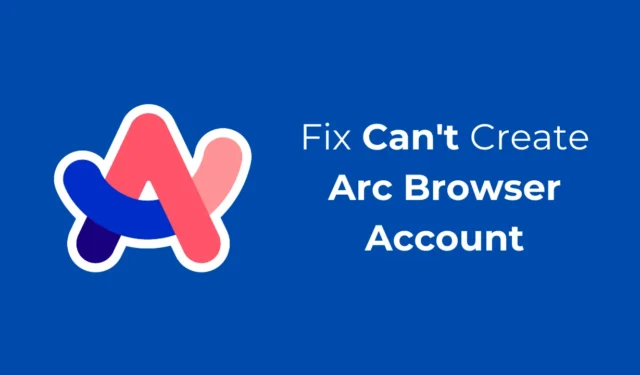
雖然不像 Chrome 或 Edge 那麼出名,但 Arc 瀏覽器是一種現代 Web 解決方案,旨在透過使其更加個人化和有條理來增強瀏覽功能。
Arc 瀏覽器的主要問題之一是它需要使用者帳戶才能有效運作。如果沒有帳戶,使用者就無法存取瀏覽器的功能。
由於 Arc 瀏覽器最近已可用於 Windows,因此仍需要進行一些改進。新用戶目前在嘗試建立帳戶時遇到困難。
無法在 Arc 瀏覽器上建立帳戶
有多種原因可能會阻礙您在 Arc 瀏覽器上建立使用者帳戶。為了幫助解決 Arc for Windows 上的帳戶建立問題,我在下面概述了一些有效的方法。
1. 驗證您是否使用受管理設備
對於那些不熟悉的人來說,Arc 瀏覽器利用 GCP-Firebase 進行用戶身份驗證,其中包括 Easels 和 Notes 的存儲,以及用於特定應用程式功能的雲端功能。
這種身分驗證方法意味著,如果您使用託管裝置(例如學校或雇主提供的裝置),則對 Firebase 的呼叫可能會受到限制,因此無法建立帳戶。
嘗試建立 Arc 使用者帳戶時,請確保您不在託管裝置上。
2. 禁用VPN或防火牆
VPN 或代理應用程式的功能是將不同位置的唯一 IP 位址指派給您的裝置。
如果您連接到 Firebase 不支援的區域,這可能是您建立帳戶遇到困難的原因。
同樣,如果防火牆阻止與 Firebase 伺服器的連接,也可能會產生問題。停用任何 VPN 或防火牆應用程序,然後再次嘗試建立帳戶。
3. 嘗試在不支援的區域建立帳戶
如前所述,Arc 瀏覽器依賴 Firebase 進行登入和驗證。但是,Firebase 不支援某些地區,包括中國和伊朗等國家。
如果您發現自己位於這些不受支援的區域之一,則在不使用 VPN 服務繞過限制的情況下將無法建立帳戶。
幸運的是,Arc 團隊一直致力於將支援擴展到其他區域。
4.安裝後停用開發者模式
一些用戶發現透過關閉開發者模式成功解決了帳戶建立問題。操作方法如下:
- 開啟電腦上的「設定」應用程式並選擇「系統」。
- 在右側,按一下對於開發人員。
- 在下一個畫面上,停用開發人員模式的切換。
5. 向 Arc 瀏覽器團隊回報問題
如果您認為問題出在瀏覽器方面,建議直接聯絡 Arc Browser 團隊。以下是逐步過程:
- 按Windows 鍵 + R開啟「執行」對話方塊。
- 在「執行」對話方塊中,貼上以下命令並按 Enter 鍵。
- 接下來,開啟電腦上的檔案總管。在網址列中鍵入%TEMP%log.txt ,然後按 Enter。
- 將 log.txt 檔案保存在易於存取的位置。
- 使用其他瀏覽器造訪 fast.com 並截取速度測試結果的螢幕截圖。
- 開啟 ARC 瀏覽器,導覽至Arc 選單 > 說明 > 聯絡團隊。
- 在 Arc 技術問題部分中,報告問題。使用主題「無法建立帳戶 – Arc for Windows」。附上 log.txt 檔案和您儲存的速度測試螢幕截圖。
Arc –log-file=%TEMP%\\log.txt
Arc Browser 團隊將調查您的帳戶建立問題並解決可能出現的任何問題。
這些是解決 Arc 瀏覽器上「無法建立帳戶」問題的一些最佳方法。如果您對此主題有更多疑問,請隨時發表評論。此外,如果您發現本指南有幫助,請不要忘記與其他人分享。




發佈留言